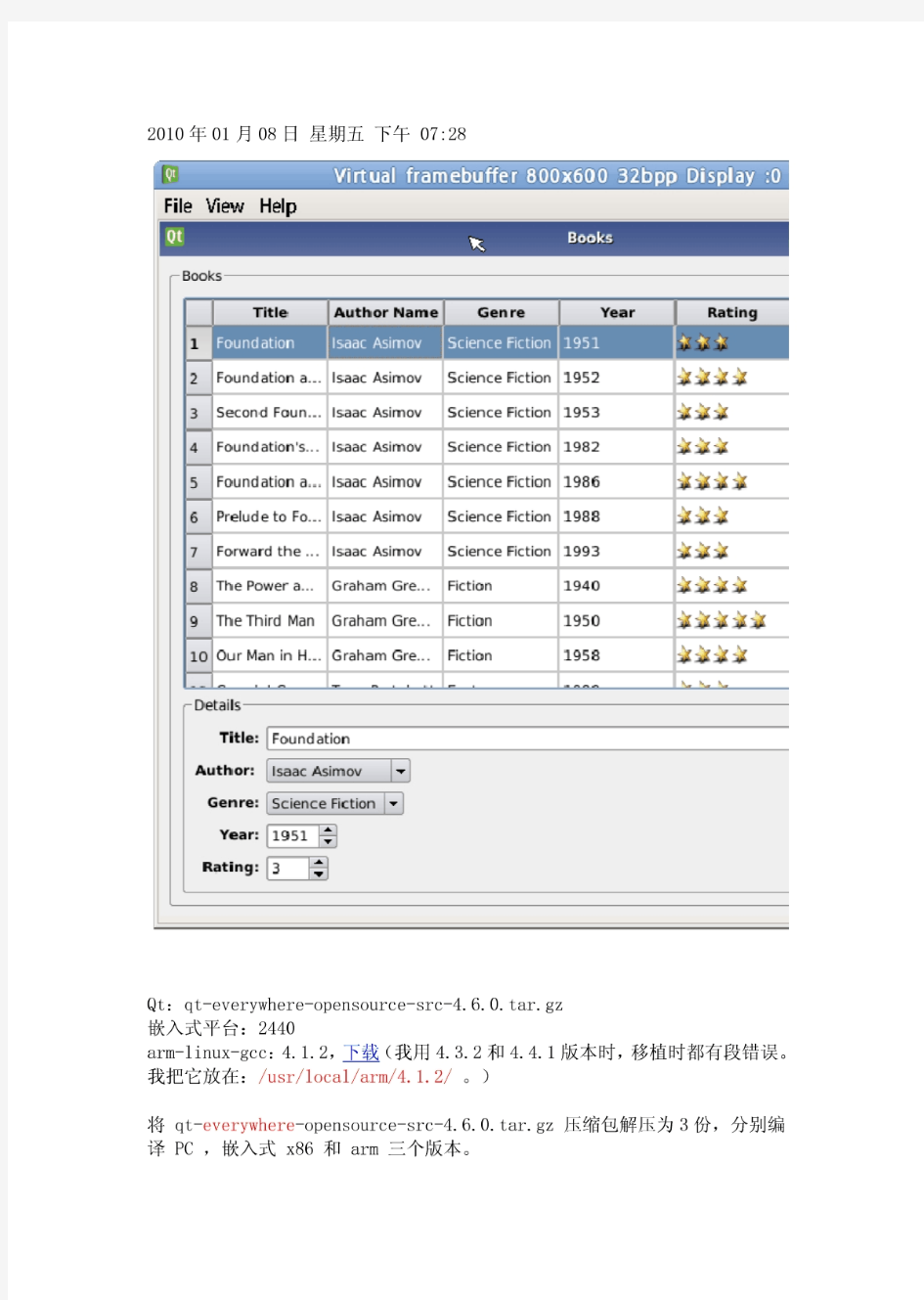
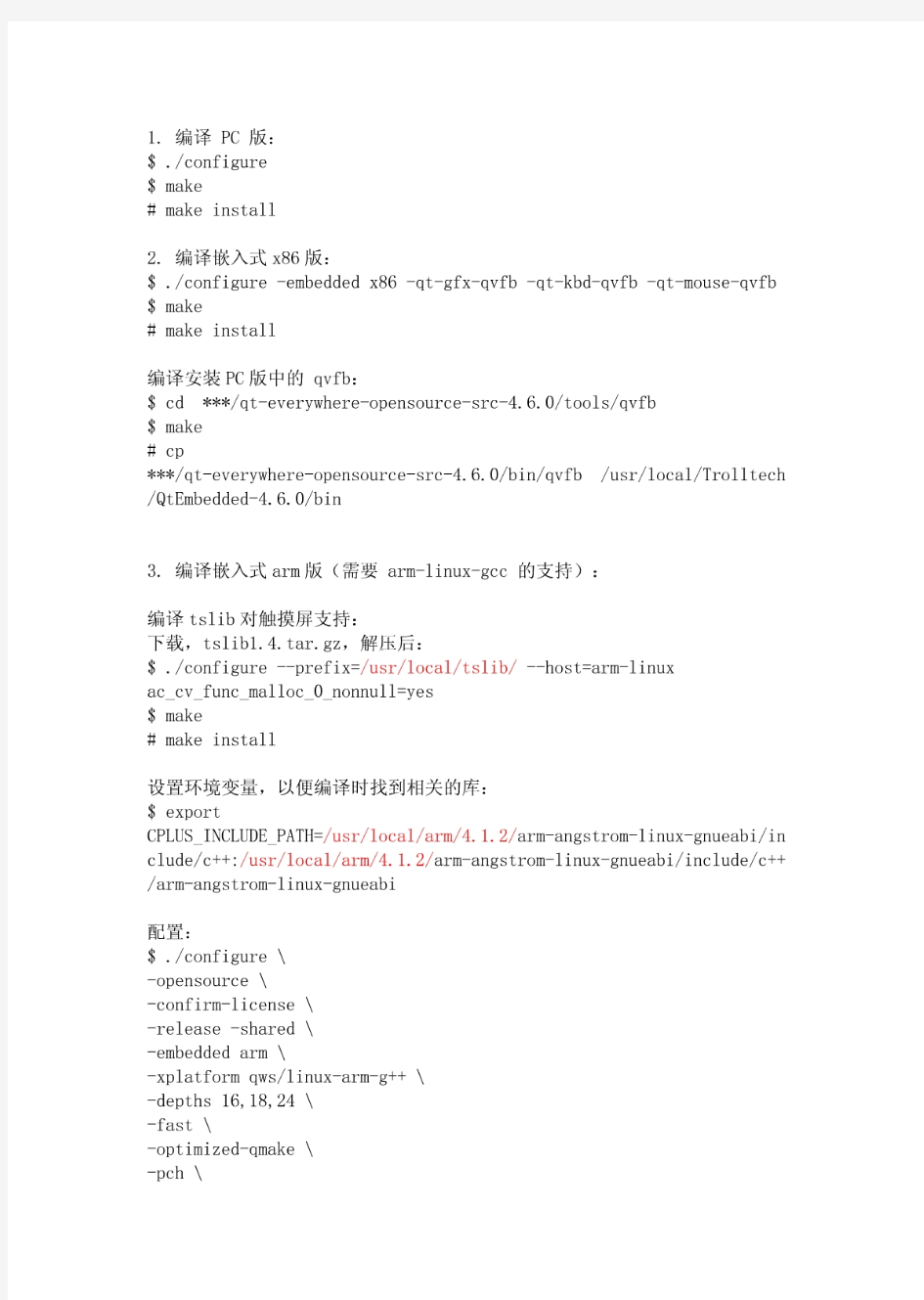
Qt程序在linux Console模式下运行 原文链接:在x86非图形界面下运行QtEmbedded程序 众所周知,一般我们在桌面环境下可以使用qvfb这个工具作为运行QtEmbedded程序的模拟器环境,但我们今天不讲这些大家都知道的事情。 回顾一下QtEmbedded对系统以及硬件的要求,一般来说只有下面少少的几点: 1、 Linux内核+ framebuffer驱动+ socket支持 2、 /tmp可写 3、有合适的键盘和鼠标(触摸屏)驱动并做好与Qt的集成 4、合适的编译器和交叉编译工具链(toolchain) 那么聪明的同学已经想到了,为什么我们不能直接在桌面的linux系统中运行QtE程序呢?似乎QtE的要求我们的桌面系统一样可以满足亚。答案当然是肯定的。 一条一条来说的话, 1内核支持framebuffer和socket这一条大部分发行版默认的内核就可以; 2就不用说了;3在QtE的源码里自带了对普通桌面鼠标和键盘硬件的驱动;4对于X86系统,普通的gcc就可满足,一般linux发行版带的gcc版本也基本可以满足QtE编译的要求。 那么,怎么才能实现我们的想法呢?还是要一步一步按部就班来做。以笔者的Ubuntu 为例,介绍一下设置的具体步骤。 编译QtEmbedded 这一步编译和编译qvfb版本区别不大,只是不再需要configure的时候加-qvfb参 数,只用不加参数的configure足矣。 # tar -zxvf qt-em bedded-linux-opensource-src-4.5.1.tar.gz # cd qt-em bedded-linux-opensource-src-4.5.1 # ./configure -embedded x86 –qvfb // 我的编译情况是: ./confignre –prefix /work/Trolltech/QtEm bedded-4.5.1–no-o penssl # gmake # gmake install qt-em bedded 被安装在这个目录下/usr/local/Trolltech/QtEmbedded-4.5.1 设置环境变量: # vi ~/.bashrc 把下面的加上去 export QTEDIR=/usr/local/Trolltech/QtEm bedded-4.5.1 export PATH=/usr/local/Trolltech/QtEm bedded-4.5.1/bin:$PAT H export LD_LIBRARY_PATH=/usr/local/Trolltech/QtEm bedded-4.5.1/lib:$LD_LIBRA RY_PATH
第一章Ubuntu 8.10的安装和网络配置 1.安装虚拟机软件Vmware 6.0.2 虚拟机安装版本Vmware 6.0.2的版本 在winxp操作系统下用鼠标双击VMware-workstation-6.0.2-59824图标,开始安装虚拟机Vmware,如下图所示: 双击VMware-workstation-6.0.2-59824图标,出现vmware的安装界面,所有的选项都采用默认值,用鼠标点【下一步】,然后出现安装进度条,系统开始安装vmware,等待安装完成后,出现如下安装完成界面: 用鼠标点【Finish】,虚拟机安装完成。系统提示重新启动计算机,选择【是】重新启动计算机,电脑重新启动后,虚拟机安装完成。 2.新建虚拟机 打开Vmware虚拟机软件,选【File】->【New】->【Virtual Machine】,弹出新建虚拟机向导对话框,注意以下几个重要的选项,其他都采用默认选项即可。 选择操作系统和版本,如下图所示:
选择虚拟机名称和存放的路径,如下图所示: 设置虚拟机硬盘大小为20G ,如下图所示:
点击【完成】按钮,这样我们就新建了一个虚拟机,下面我们设置一下虚拟机的内存,步骤如下: 点击虚拟机Vmware的【VM】->【settings】时菜单,弹出虚拟机设置对话框,设置虚拟机使用的内存为512M或1024M,如下图所示:
点击【OK】按钮,这样我们就新建了一个虚拟机,该虚拟机的硬盘为20G, 内存为512M .接着我们就可以在该虚拟机上安装ubuntu操作系统了。 注: 键盘和鼠标控制权在虚拟机和Windows系统之间的切换是通过组合键【Ctrl】+【Alt】来实现的。 3 安装Linux操作系统ubuntu Ubuntu安装版本ubuntu 8.10 点击vmware软件工具栏上的【绿色箭头】启动虚拟机,如下图所示:
实验三搭建嵌入式系统开发环境 一、实验目的: 1.掌握嵌入式开发环境的配置; 2.掌握开发工具链的安装与配置; 3.掌握嵌入式系统内核和根文件系统的烧写的过程。 二、实验内容: 1)安装配置嵌入式开发环境; 2)安装与配置工具链; 3)内核和根文件系统的烧写 三、实验设备及工具: 硬件:UP-NETARM2410-S嵌入式实验仪、PC机pentumn500以上、硬盘40G以上、内存大于256M。 软件:PC机操作系统Red Hat Enterprise Linux 4、MINICOM 、AMRLINUX开发环境。 四、实验步骤: 1.共享windows下内核文件至linux环境下,并将文件复制至个人开发目录中 2.进入目录,输入make menuconfig,对内核进行裁剪配置 3.编译内核之前输入make clean清理编译环境 4.输入make dep 编译相关依赖文件 5.输入make zImage 输出最终编译后的镜像文件 6.将镜像文件共享至windows环境下 7.在windows打开超级终端,进入vivi,将镜像文件烧录至实验箱开发板中 五、实验总结: 通过本次实验,熟悉了Linux 开发环境,学会了如何进行linux内核的烧写。在实验
过程中了解到Linux内核模块的组成结构,通过本次实验,初步了解嵌入式开发的基本过程。 实验四嵌入式驱动程序设计 一、实验目的: 1.学习在LINUX 下进行驱动设计的原理 2.掌握使用模块方式进行驱动开发调试的过程 二、实验内容: 在PC 机上编写简单的虚拟硬件驱动程序并进调试,实验驱动的各个接口函数的实现,分析并理解驱动与应用程序的交互过程。 三、实验设备及工具: 硬件:UP-NETARM2410-S嵌入式实验仪、PC机pentumn500以上、硬盘40G以上、内存大于256M。 软件:PC机操作系统Red Hat Enterprise Linux 4、MINICOM 、AMRLINUX开发环境。 四、预备知识: 1.有 C 语言基础。 2.掌握在Linux 下常用编辑器的使用。 3.掌握Makefile 的编写和使用。 4.掌握Linux 下的程序编译与交叉编译过程。 5.有驱动开发的基本知识。 五、实验步骤: 1.进入/arm2410cl/exp/drivers/01_demo,使用vi 编辑器或其他编辑器阅读理解源代码 2.使用makefile编译驱动模块与测试程序,编译器采用armv4l-unknown-linux-gcc 3.将编译后的驱动模块demo.o和测试程序test_demo挂载到实验箱上 4.插入驱动模块demo.o 执行命令insmod demo.o 5.查看驱动是否插入成功,执行命令lsmod demo.o 6.运行测试程序,查看执行结果
Qt的静态编译是本文介绍的内容,相比较来说windows的Qt静态编译比较容易,相反对于linux编译网上的文章实践下来都有这样那样的错误,这里简要小结一下自己的编译成果。 一、实验环境 1Ubuntu 10.04 2qt-x11-opensource-4.7.1.tar.gz 二、前期准备 在安装好Ubuntu 10.04后默认是没有安装程序编译软件包的,所以我们首先是要配置ubuntu。 配置方法:(推荐全程root用户模式) 1、首先调整网络设置使得机器可以上网(具体做法因人而异,这边就忽略不计) 2、需要配置的安装包:输入命令: 3apt-get install build-essential libpcap0.8-dev libx11-dev libfreetype6-dev 4libavahi-gobject-dev libSM-dev libXrender-dev libfontconfig-dev libXext-dev 三、静态编译Qt 1、下载qt-x11-opensource-4.7.1.tar.gz 2、解压缩qt-x11-opensource-4.7.1.tar.gz 3、配置path 输入命令: 5export PATH="$PATH:/usr/local/Trolltech/Qt-4.7.1/bin" 4、进入qt解压目录,配置configure命令:./configure -static -nomake demos
-nomake examples -nomake tools -no-exceptions 5、分别输入“o”和“y”以后进入编译阶段 6make 7make install 慢慢等吧…… 四、静态编译Qt程序 1、建立文件夹,然后写程序文件XX.cpp 2、qmake -project 3、生成pro文件后在里面加入CONFIG += static 4、qmake 5、生成Makefile后在cxxflags的=后插入-static 6、make 小结:实现Ubuntu 下Qt4.7.1静态编译的内容介绍完了,希望本篇的静态编译读你有所帮助。 【编辑推荐】 8Qt中根据不同版本号使用不同源码 9解析Qt资源文件使用 10深度解析QT 介绍跨平台界面库 11Windows下Qt 静态编译连接 12浅谈Qt 静态编译 原文参考:https://www.doczj.com/doc/ba9676933.html,/symbian-270510.htm
嵌入式开发,通常都是在Linux环境下编译Uboot、Linux和android代码。编译uboot/Linux可以选择任何的Linux发行版,如redhat,suse,ubuntu,fedora,debian等,只要你配置好ARM交叉工具编译工具就可以了。 编译android,搭建环境最容易的就是ubuntu。google的官方网站上,也有搭建编译android的简单介绍,可以搜索下,网络上有相当多这方面的说明。 考虑到我们学习嵌入式的平台是Fast Models,以及自动的Realview EB模型硬件平台。而ARM官方推荐是在Redhat Enterprise(4,5,6)下安装Fast Models。所以,我们采用Redhat Enterprise 6作为开发环境。我们可以直接在电脑上安排RHEL6,也可以先安装vmware,然后在vmware中创建一个虚拟机,在虚拟机上安装RHEL6。在这里,小编是采用后者方式。 搭建Redhat Enterprise 6开发环境,建议做以下配置: 1)设置静态IP。在之前使用vmware的经历,发现如何网站采用dhcp方式,那么rhel6的IP地址有可能会发现改变。而我们需要网络IP最好是固定的,所以需要设置静态IP。RHEL6的静态IP的设置方法,可以搜索到。 2)开启ssh,samba服务 ARM嵌入式开发,基本上都是在命令(shell)方式下进行的,不需要图形界面。所以,在windows上运行vmware,vmware上虚拟机再运行rdel6的情况下,为了不增加windows系统的负荷,可以把vmware放在后台运行,使用ssh服务登陆到rdel6就可 以进行嵌入式开发了。 小编在开发嵌入式时,通常都是使用sourceinsight阅读、修改代码,然后在shell运 行命令进行编译。所以,开通samba服务,然后使用windows已安装的sourceinsight 工具,阅读放在rdel6上的Linux/uboot代码。 在Redhat发行版下,有关服务器的开启或关闭,可以在root用户下,使用setup命 令进入配置选项的“System Services”菜单下进行设置。 samba服务在菜单选项为:“smb”;ssh服务在菜单选项为:“sshd” 需要注意的是:windows下,要使用ssh服务/samba服务登陆vmware虚拟机上的rhel6,必须把rhel6上的防火墙关掉。setup命令--->Firewall Configuration--->去掉Enable。
本文由我司收集整编,推荐下载,如有疑问,请与我司联系Qt程序发行Linux版,软件打包知识(patchelf 工具修改依赖库,确 认qmake 2017/06/02 449 patchelf 工具可以修改已编译运行程序的依赖库位置和指定库链接器 ?patchelf --set-rpath ?patchelf --set-interpreter ?通过这个工具https://github/probonopd/linuxdeployqt如果自己编译不了,也可以下载现成的 ?https://github/probonopd/linuxdeployqt/releases ?运行./linuxdeployqt-2-x86_64.AppImage ShanbayDict 并为成功,生成的lib目录下的so文件很少。 ?运行./linuxdeployqt-2-x86_64.AppImage ShanbayDict -appimage 也未成功,但lib 生成了很多so文件 ?使用patchelf --set-rpath /opt/Qt-5.7-static/lib/:./lib ShanbayDict 修改rpath后,ShanbayDict可以独立运行了,连同lib一起拷贝到新安装的Ubuntu 16.04系统中,也能运行了。 ?ldd ShanbayDict 显示,rpath已经指向./lib目录 ?patchelf可以通过sudo apt installpatchelf 安装 ?2017年2月24日 ?Qt 5.8编译的Qt程序 ?设置环境变量,确认qmake -v 是自己使用的Qt版本,如果不是,解决办法是: ?export PATH=/home/lieefu/Qt5.8.0/5.8/gcc_64/bin:$PATH ?创建qml目录,把/home/lieefu/Qt5.8.0/5.8/gcc_64/qml 目录下用到的模块复制过来,我的app用到了三个QtQuick、QtQuick.2、QtMultimedia。 ?增加plugin中platforminputcontexts 包括libfcitxplatforminputcontextplugin.so文
本文由我司收集整编,推荐下载,如有疑问,请与我司联系 《Linux与Qt程序设计》知识框架 本文主要是通过一本书来大致了解Qt开发的框架,不对具体内容做详细分析。?1.首先弄清楚概念:定义- 以自己的话理解是什么- 实现的是什么功能- 用在哪些地方 ?2.前面认识到的知识点的特点- 代码实现- 工程代码分析 ?第一部分Linux基础知识第二部分Qt程序基础第5章OtCreator下载与安装5.1 QtCreator下载5.1.1 使用软件中心下载QtCreator5.1.2 访问Qt网站下载相关资源5.2 第一个Qt程序5.3 QtCreator介绍5.3.1 QtCreator界面介绍5.3.2 编译、调试、发布设置5.4 QtDesigner介绍第6章Qt基础6.1 Qt概述与特性6.1.1 Qt简介6.1.2 Qt特性 ?Qt SDK包括:Qt库、Qt Creator IDE、Qt工具:Qt Designer、Qt Linguist(消除国际化流程障碍)、Qt Assistant. ?6.2 Qt与Xll的关系6.2.1 什么是X116.2.2 Qt与Xl16.3 Qt与KDE的关系6.3.1 KDE简介6.3.2 Qt与KDE6.4 Qt库和组件 ?Qt SDK中主要包括类库、开发工具、平台相关支持、授权许可等。 ?其中类库包含了Qt的所有对外发布的功能组件: ?1)Core: Qt4的基本模块,定义了其他模块使用的Qt核心的非GUI类,所有其他模块都依赖于该模块。 ?2)GUI: 定义了图形用户界面类 ?3)WebKit:提供了一个在Qt中使用Web Browser的渲染与解析引擎。 ?4)Graphic View:提供的是一种Qt Model-View编程模式,既可以管理大数量的定制2D graphical items,又可以与它们交互,由于一个视图窗口可以把这些项绘制出来,并支持旋转与缩放。 ?5)Scripting:提供了对脚本(如:Java、Python、Perl、Ruby)的支持。 ?6)OpenGL ?7)XML: 定义了处理XML(eXtensible Markup Language)语言的类。
QT程序,如何在ARM板上运行写这篇文章,主要是为了说明怎么让PC机下编译好的QT程序移植到板子上运行。在说明之前,我们要了解一个事情,就是QT。QT是一个跨平台的开发工具,具有很好的移植性,它所依赖的库文件在PC机上和在ARM上是不一样的,那么我要怎么做呢? 很简单,就是重新编译已经写好的QT程序。为什么需要重新编译,第一,ARM的CPU的指令集和PC的CPU指令集肯定是不一样的,也就是需要交叉编译。第二:由于QT所依赖的库文件不一样,在不同的指令集得CPU里,库是需要移植的。我这里假设ARM板的文件系统里已经移植好了QT相关的库文件(具体怎么移植,我会再写一篇文章),移植好后,在开发板上就可以移植QT程序了。 那么,具体我要怎么编译呢?我们都知道,编译好的QT的程序,一般会有几个.CPP\.h文件,这么多的文件我们要怎么样编译。首先,我们需要安装QT版本的库,一定要注意,这个库文件一定和开发板上的是同一个库。我们假设这个库名字叫qtembed450-arm。以下步骤一定要注意: 1.安装目录一定要在“/usr/local/”下; 2.安装成功后,这步非常关键,一定要设置环境变量,而且,我们要设置三个环境变量,这样做有三个目的:①可以在任何路径下用库里的命令②编译时候可以指定编译规则为 arm-linux-g++③编译时候可以指定到所需要的库文件。那么安装后,输入一下命令:gedit /root/.bashrc.这个命令执行后就进入到设置环境变量的地方,我们要加入以下三个环境变量的设置: export PATH=$PATH:/usr/local/qtembed450-arm/bin export LD_LIBRARY_PATH=$LD_LTBRARY_PATH:/usr/local/qtembed450-arm/lib export QMAKESPEC=/usr/local/qtembed450-arm/mkspecs/default 以上设置非常的重要,非常的关键。呵呵,先照着设置,具体原因我会细谈。注意,我编译用的很重要的qmake-arm 命令,就在/usr/local/qtembed450-arm/bin下,可以打开看看哦!环境变量设置好后,用which qmake-arm 命令来确认下是否成功,呵呵。 3.准备工作做到这里,算是进行一半了,哎,真累啊!还要接着写呢。接下来我们要把我们的编译好的QT程序的文件夹打开,把里面的 .CPP/.h文件拷贝出来,新建立一个文件夹; 4.把以上的文件里的.cpp .h文件复制后新建立一个文件夹。 5.新文件夹建立后,在linux终端中进入到该文件夹所在目录下,执行这个命令:qmake-arm -project命令,千万注意,-project 和arm之间一定要有空格啊!该命令执行后,会生成一个.pro文件,紧接着呢,执行qmake-arm命令,该命令执行后呢,会生成一个Makefile文件,这步很关键哦,没有这步就不会有Makefile文件,一般在这步会出现很多错误,就是库没有发现之类,这个时候,一定要检查前面的步骤,仔细检查看是否是错误。我们这个时候打开Makefile文件看一下,会发现,里面的编译已经变成 arm-linux-g++。这个时候,就踏实,接下来怎么办?还用问吗,直接make下就好了,哈哈,简单吧!看到上面的qtmyjpg文件了吗?这个是可以在开发板上运行的哦!接下来
linux下搭建opencv并在qt中使用 作者:vmezr 由于最近要着手做pcduino上的视频聊天的项目,从未接触过pcduino,经过讨论决定使用qt来实现。其实qt和opencv 我都没有接触过,也打算趁机学习一下。言归正传,首先得搭建好需要的环境,第一步是安装配置opencv,然后在qt中使用opencv的库。 (opencv的安装方法部分参考雷雨同鞋哒~) 首先,在官网https://www.doczj.com/doc/ba9676933.html,/中下载opencv原码,选择linux版本进行下载。 以opencv2.4.8为例:(我用的是opencv2.4.13) 1.将压缩包解压到/usr/local/ 2.直接使用sudo apt-get install cmake下载并安装cmake 3.为了方便后续摄像头捕捉等功能还需要下载opencv依赖的一些包: apt-cache search opencv 使用此命令可以直接查到需要下载的依赖包 leo@leo-virtual-machine:/usr/local/opencv/release$ apt-cache search opencv libcv-dev - Translation package for libcv-dev libcv2.3 - computer vision library - libcv* translation package libcvaux-dev - Translation package for libcvaux-dev libcvaux2.3 - computer vision library - libcvaux translation package libhighgui-dev - Translation package for libhighgui-dev libhighgui2.3 - computer vision library - libhighgui translation package libopencv-calib3d-dev - development files for libopencv-calib3d libopencv-calib3d2.3 - computer vision Camera Calibration library
Linux下用QT进行软件开发的流程 QT 2009-11-20 17:09:49 阅读69 评论0 字号:大中小 1.用QT Designer开发非GUI的C/C++软件 1)建立工程:双击上图中的C++ Project; 2)新建源程序并添加到工程中:新建hello.cpp后会自动加入到工程, hello.cpp如下: #include 实训报告 实训名称:基于Linux下QT程序开发应用姓名: 院系: 专业班级: 学号: 指导老师: 实训总结 首先在技能方面,我们在这周实训中运用了 Linux开发环境搭建,安装了虚拟机VMware10,再用了QT平台的界面开发安装了Qt Creator,这个也仅仅是界面品台的搭建工作。 在6月12号这一天中我们完成 Linux开发环境搭建工作和和中文输入法,6月14日我们对QT平台的界面开发安装了Qt Creator 和QTCreator下C++应用开发,简单测试了RAM环境下开发和Windows环境下的开发;6月15日我们主要是开始了界面的开发工作,完成界面与开发板和传感器的互联工作。 在这次实训中,虽然我们在这学期学了Linux课程,但是这次的VMware虚拟机的版本不同,它采用的是全英文的系统,这个对我这个英语不好的人来说也算是一个硬伤,但好在我们小组敬芳芳的英语不错,简易的错误她还是能够翻译出来。当然安装过程中问题还是很多的。 其中有一些基础问题,在安装过程中没有管理D盘内的存储空间,导致在安装过程中由于磁盘空间大小不足的问题,无法进行正常安装;还有就是在15日界面程序开发中,输入程序时将单词打错,漏掉单词的问题。正是这些小问题,一直阻碍实验的进程。 还有一些技术性的问题,在14日root权限登录过程中找不到root登录界面,随后只有求助老师才知道是没有关闭自动登录;安装g++失败,询问老师才知道,需要将命令“sudo apt-get install linux-g++”修改为“sudo apt-get install g++”。15日中Qt编 Linux环境下Qt的编译 邵发2015/6/26 一、编译Qt 4.8.3 Qt本身其实就是由一个大型的库,在Linux使用时,首先要编译Qt本身。Qt压缩包是一个很容易编译的带了源码的项目,下面介绍如何编译它。 以下是对QT4.8.3的编译,如果你的版本不一致,只要把版本号目录名改一下就行了。 1. 在Linux下,解压缩Qt4.8.3的压缩包,例如 tar zxvf qt4.8.3.tar.gz -C /opt/build/qt4.8.3/ 2. 在命令行窗口中,切换到源码目录,例如 cd /opt/build/qt4.8.3/ 和普通的Linux项目一样,执行configure / make / make install三大步骤。 (1) configure 为了加快编译速度,先修改一下 projects.pro这个文件,把不需要编译的行前加#号注释一下。(否则编译过程极为漫长,因为它把examples和demos都编译了一遍) for(PROJECT, $$list($$lower($$unique(QT_BUILD_PARTS)))) { isEqual(PROJECT, tools) { SUBDIRS += tools } else:isEqual(PROJECT, examples) { # SUBDIRS += examples } else:isEqual(PROJECT, demos) { # SUBDIRS += demos 然后,执行configure进行配置,例如 ./configure -prefix /opt/qt4.8.3 -opensource -no-qt3support -nomake examples -nomake demos -no-webkit 注:在编译选项中,为了加快编译速度,取消了example,demos和webkit模块的编译。 (2) make 输入make命令,开始编译 make 嵌入式课程设计报告 —在Linux下开发音乐播放器 李荣贵141578 一.概述 按课程要求,在Linux环境下开发了一款简易的音乐播放器软件,名为“Mini音乐播放器”,运用工具如下: 操作系统:虚拟机中安装xubuntu-14.04.1 IDE:QT Creator3.0.1 该播放器具有如下功能: 1.从本地导入歌曲到歌曲列表中 2.清空歌曲列表 3.删除歌曲列表中选中的歌曲 4.用进度条显示歌曲播放的进度,并显示时间 5.用“播放/暂停”、“停止”、“上一曲”、“下一曲”四个按钮对歌曲进行控制 6.用滑动器对歌曲音量进行控制 7.右键会弹出菜单,可以对程序进行相应的控制 二.项目展示 1.虚拟机截图 2.项目开发界面 3.软件发行后运行情况 隐藏界面部件后 三.程序设计源码分析 接下来展示源代码中的核心代码,其中包括头文件以及cpp文件中的构造函数,源代码我已经上传到网上,有需要的可以下载,链接: https://www.doczj.com/doc/ba9676933.html,/s/1eQgwlUU。 widget.h -----------------------------------------------------------------------------------------#ifndef WIDGET_H #define WIDGET_H #include 1、安装交叉编译工具链arm-linux-gcc ●复制arm-linux-gcc-4.4.3.tar.gz到/home/tools文件夹里 ●解压命令tar xvzf arm-linux-gcc-4.4.3.tar.gz -C / (解压文件到根目 录下)注意以上命令必须要有-C而且是大写,后边有个空格也要注意。 注意查看解压的路径,将解压生成的文件移动到usr/local/arm目录下 ●vi /etc/profile ●在文件的末尾加上PATH=/usr/local/arm/4.4.3/bin:$PATH ●输入命令:source /etc/profile(使刚修改的文件立即生效) ●查看arm-linux-gcc版本arm-linux-gcc -v 注意:此方法只对当前登录用户有效,更换用户后修改当前登录用户/etc/profile即可2、tslib编译与安装 tslib是电阻式触摸屏用于校准的一个软件库,是一个开源的程序,能够为触摸屏驱动获得的采样提供诸如滤波、去抖、校准等功能,通常作为触摸屏驱动的适配层,为上层的应用提供了一个统一的接口。因此这里先编译安装tslib,这样在后面编译Qt的时候才能打包编译进去。 ●需要检查一下软件是否安装 sudo apt-get install automake sudo apt-get install autogen sudo apt-get install autoconf ●确定以上工具都已经安装后,复制tslib-1.4.tar到/home/tools文件夹里 tar -zxvf tslib-1.4.tar.gz cd tslib ./autogen.sh ./configure --host=arm-linux ac_cv_func_malloc_0_nonnull=yes --cache-file=arm-linux.cache -prefix=/usr/local/tslib make make install QT学习之一:Linux下安装QT之版本qt 在Linux中分别安装应用于不同平台的QT:PC;嵌入式X86;ARM。 这三者PC版、嵌入式X86版和ARM版的区别主要体现在:当configure时分别加了不同的参数,具体区别是: PC平台:在linux中全安装qt,用它编译好程序后,直接用“./”就可运行。 嵌入式X86平台:带有qvfb功能,在PC机上可以模拟应用程序在arm开发板上的运行情况。用此编译好的程序,只用“./”命令不可以运行,必须加上参数 -qvfb -qws; ARM平台:编译好的程序,用于在arm平台上运行。 1. 系统环境 主机操作系统:ubuntu10.04 主机编译器:gcc4.4.3, 交叉编译器:arm-linux-gcc-4.3.2 2软件包: 2.1 qt源代码 qt-everywhere-opensource-src-4.6.3.tar.gz、 ftp://https://www.doczj.com/doc/ba9676933.html,/qt/source/qt-everywhere-opensource-src-4.6.3.tar.gz 也可以在ftp://https://www.doczj.com/doc/ba9676933.html,/qt/source/下找对应的版本 2.2触摸屏校验工具 tslib-1.4.tar.gz 下载地址: https://www.doczj.com/doc/ba9676933.html,/f/21567219.html 3安装交叉编译器 详细见:《Arm-linux-gcc-4.3.2安装步骤》 https://www.doczj.com/doc/ba9676933.html,/imxiangzi/article/details/7452931 4安装触摸屏校验工具 把tslib-1.4.tar.gz放到一个目录下,比如/opt目录下。接着执行命令如下: #tar zxvf tslib-1.4.tar.gz 执行命令cd tslib,进入tslib当前目录,接着执行命令如下: 嵌入式Linux用Qt Designer快速开发 RAD(快速应用程序开发)是一种高效的软件开发形式,可以让用户在极短的时间里创建一个图形化的用户界面。通常情况下,在一张空白的表单上,开发人员可以通过拖拉或点击的方式,在窗口的适当位置上添加一些输入框和按钮等窗口组件。这时,RAD工具会自动编写和维护代码。而用户所要做的只是确定当点击按钮或选择选单选项时将要发生什么事件。 在Linux下,一个非常流行的RAD工具就是Qt Designer。它是嵌入式公司Trolltech 的Qt软件包的一个组成部分。如果用户使用的是KDE桌面,那么Qt已经自动安装上了,Qt Designer也很有可能已经被安装好。如果用户的系统没有安装,那么针对不同的版本,可以很方便地找到KDE Development Tools,并安装之。以Red Hat 9.0为例,用户可以从主选单→系统设置→添加/删除应用程序中选择KDE 软件开发,即可完成Qt Designer的安装(如图1所示)。 图1 安装Qt Designer 创建 为了快速地向大家展示一下Qt Designer功能,先创建一个简单的摄氏温度和华氏温度的转换程序。本文里将设计一个简单的GUI,并且添加一些简单的代码来实现温度的转换。因为是为了展示一下快速的开发过程,而不是一个严谨的软件项目的开发,所以这里不会进行任何的错误检查,也不进行输入检验(也就是检查用户的输入是否为合法的温度形式)、缓冲溢出检查等在日常软件开发中一定要做的步骤。 如果用户使用的是KDE,那么选单上应该已经有Qt Designer的图标。不同的发行版,图标的位置会有所不同。如果用户的发行版没有Qt Designer图标,那么可以在命令行模式下输入“designer”命令来启动该开发工具。在Red Hat 9.0中,可以通过点击主选单→编程→更多编程工具→Qt Designer来启动(如图2)。 图2 启动Qt Designer Qt Designer首先呈现给用户的是一个New/Open对话框(如图3所示)。因为这里要创建一个C++程序,所以在此选择C++ Project,点击“OK”继续。 图3 New/Open对话框 选择一个想要保存文件的位置,并且给出一个文件名,在此使用的文件名是cfconv。注意这里文件名的扩展名一定要是.pro。点击“Save”后,返回到了Project 第一章开发环境搭建 要想进行嵌入式开发,首先,必须搭建一套完整的嵌入式开发环境。本章讲解在windows xp + Vmware虚拟机(安装Ubuntu10.04)环境下嵌入式开发环境的搭建。 1.1 交叉编译工具链的安装 嵌入式开发必须使用交叉编译工具链。你可以使用里仁提供的交叉编译工具(arm-linux-gcc-3.4.5和arm-linux-gcc-4.3.2),也可以使用crosstool-0.43或crosstool-ng自己编译交叉编译工具链。如何用工具自己编译交叉编译工具链,请参考其他资料。本节只讲解如何使用里仁提供的交叉编译工具链。 交叉编译工具链的安装步骤主要包括拷贝、解压和设置环境变量三部分。 1)拷贝 在主目录中建立工作目录liren,将交叉编译工具链拷贝到该目录下。 在/opt目录下建立virt.arm目录,将交叉编译工具解压到该目录下。操作时注意权限问题,需要加sudo执行命令。 其中,-C参数是制定解压后的存放目录。若不制定默认为当前目录。 查看/opt/virt.arm目录下的交叉编译工具。 arm-linux-gcc-3.4.5和arm-linux-gcc-4.3.2是两个版本的交叉编译器,以备以后使用。其中,arm-linux-gcc-3.4.5将在编译U-boot、文件系统及应用程序时使用;arm-linux-gcc-4.3.2将在编译内核时使用。 2)设置环境变量 把交叉编译工具解压到/opt/virt.arm目录后,编译程序时需要制定交叉编译工具的全路径。例如,在~/liren/test目录下编译“helloworld”。 不能够像gcc那样,直接使用arm-linux-gcc来编译,这是因为还没有设置环境变量。 在~/liren/sh/目录下创建两个脚本文件arm-linux-gcc-3.4.5.sh和arm-linux-gcc-4.3.2.sh。 分别为以下内容: arm-linux-gcc-3.4.5.sh arm-linux-gcc-4.3.2.sh 这两个脚本文件是用来设备环境变量的。 例如,执行source arm-linux-gcc-3.4.5.sh就会把交叉编译器arm-linux-gcc-3.4.5的路径加到PATH环境中。这样,就可以直接使用使用arm-linux-gcc编译程序了。 但是,用这种方法只能临时改变环境变量,退出终端后就失效,因此,在下次使用时需要重新设置。要想让设置长期生效,可以修改/etc/profile文件,在最后一行加上“export PATH=$PATH:/opt/virt.arm/arm-linux-gcc-x.x.x/bin”保存退出即可。不用重启系统,在终端运行“source /etc/profile”设置立即生效。 2.2 网络服务器的安装 在进行嵌入式开发时常常需要目标板和宿主机进行通信。因此,就会用到宿主机的网络服务。常用的网路服务有TFTP和NFS。下面介绍在Ubuntu10.04环境下安装TFTP和NFS 的方法。 2.2.1 安装配置TFTP服务 安装TFTP服务的步骤为: 安装tftp-hpa(客户端)和tftpd-hpa(服务器); 修改配置文件; 根据配置文件的路径,建立tftp目录,并修改目录权限; 重启tftp服务; 本地传输测试。 Operate PP项目如何用于840D sl (TCU+NCU) 一、概述 如果840D sl系统采用TCU+NCU的硬件配置时,此时需要在该配置上进行用户界面的二次开发,由于TCU+NCU配置采用Linux系统,因此就会遇见如何把Operate PP制作的项目嵌入到840D sl中。 二、生成Linux系统下运行的项目文件 2.1制作pro文件 Pro文件是Qt项目的描述文件,用于描述一个Operate PP项目中包含的各种文件以及资源,并且包含了对库、组件等的引用说明。该文件主要用于在Linux系统下编译文件使用,其作用类似于Windows系统下VC的项目文件vcproj。 由于pro文件不能在新建项目时自动生成,因此如果项目需要在Linux系统下编译,则要在我们安装了Operate PP目录下的样例中拷贝任意一个到我们的项目文件夹中,修改其名字与我们项目同名并添加到我们项目中。 修改pro文件,其中需要修改的地方 TEMPLATE = lib CONFIG += qt warn_on thread plugin ${BUILDMODE} PROJECT = cimt2012;修改为个人的项目名称 TARGET = $(BUILDMODE)/output/appl/cimt2012;修改为个人项目输出路径 LANGUAGE = C++ HEADERS += cimt2012info.h \ ;项目包含的头文件.h cimt2012datamanage.h \ cimt2012para1.h SOURCES += cimt2012info.cpp \ ;项目包含的源文件.cpp cimt2012datamanage.cpp \ cimt2012para1.cpp \ cimt2012plugin.cpp \ slexversion.cpp FORMS += cimt2012info.ui \ ;项目包含的界面文件.ui cimt2012datamanage.ui \ cimt2012para1.ui 2.2拷贝项目到workspace目录 把整个我们制作的项目拷贝到Linux系统的工作目录下,如W:\work\workspace\,根据个人安装Operate PP时的虚拟驱动器决定路径。 2.3 运行build Linux 在程序-〉SINUMERIK-〉SINUMERIK Operate Programming Package-〉build Linux对代码在Linux系统下进行编译。Linux下QT程序开发实训个人总结
Linux环境下Qt的编译
Linux下用QT开发音乐播放器
qt程序移植到arm开发板
QT学习之一:Linux下安装QT之版本qt
嵌入式Linux下用Qt Designer开发及实例
嵌入式开发环境搭建
840Dsl使用Qt开发界面如何嵌入Linux系统